Dobar dan.
Čvrsti disk je jedan od najvrednijih komada hardvera na svakom računaru i laptopu. Pouzdanost svih fajlova i fascikli direktno zavisi od njihove pouzdanosti! Za period od naporno raditi disk - veliki značaj je temperatura do koje se zagrijava tokom rada.
Zbog toga je potrebno s vremena na vrijeme (posebno u toplim ljetima) kontrolisati temperaturu i po potrebi poduzeti mjere za njeno smanjenje. Inače, na temperaturu tvrdog diska utiču mnogi faktori: temperatura u prostoriji u kojoj radi PC ili laptop; prisustvo hladnjaka (ventilatora) u slučaju sistemske jedinice; količina prašine; stepen opterećenja (na primjer, s aktivnim torentom povećava se opterećenje na disku) itd.
U ovom članku želim govoriti o najčešćim pitanjima (na koja stalno odgovaram...) vezanim za temperaturu HDD-a. Dakle, počnimo…
Općenito, postoji mnogo načina i programa za otkrivanje temperature tvrdog diska. Lično, preporučujem korištenje jednog od najbolji uslužni programi u svom sektoru - ovo je Everest Ultimate (iako se plaća) i Speccy(besplatno) .
Speccy

Great utility! Prvo, podržava ruski jezik. Drugo, na web stranici proizvođača možete pronaći čak i prijenosnu verziju (verzija koju nije potrebno instalirati). Treće, nakon pokretanja, u roku od 10-15 sekundi, biće vam predstavljene sve informacije o računaru ili laptopu: uključujući temperaturu procesora i tvrdi disk. Četvrto, čak i mogućnosti besplatna verzija programa - više nego dovoljno!
Everest Ultimate
everest- velika korisnost, koji je vrlo poželjno imati na svakom računaru. Osim temperature, možete saznati informacije o gotovo svakom uređaju, programu. Postoji pristup mnogim odjeljcima u koje običan običan korisnik nikada neće doći koristeći sam Windows OS.
I tako, da izmjerite temperaturu, pokrenite program i idite na odjeljak "računalo", a zatim odaberite karticu "senzor".
EVEREST: trebate otići u odjeljak "Senzor" da odredite temperaturu komponenti.
Nakon nekoliko sekundi vidjet ćete ploču sa temperaturom diska i procesora, koja će se mijenjati u realnom vremenu. Često ovu opciju koriste oni koji žele overclockati procesor i traže ravnotežu između frekvencije i temperature.
EVEREST - temperatura tvrdog diska 41 gr. Celzijus, procesor - 72 gr.
1.1. Kontinuirano praćenje temperature HDD-a
Još bolje, ako će se pratiti temperatura i stanje hard diska u cjelini odvojeni uslužni program. One. ne jednokratno lansiranje i provjeru, jer vam Everest ili Speccy to dozvoljavaju, već stalno praćenje.
O takvim uslužnim programima sam govorio u prethodnom članku:
Na primjer, po mom mišljenju, jedan od najboljih uslužnih programa ove vrste je HDD LIFE.
HDD LIFE
Prvo, uslužni program kontrolira ne samo temperaturu, već i očitavanja S.M.A.R.T. (bit ćete na vrijeme upozoreni ako stanje tvrdog diska postane loše i postoji rizik od gubitka informacija). Drugo, uslužni program će vas na vrijeme obavijestiti ako temperatura HDD-a poraste iznad optimalne vrijednosti. Treće, ako je sve u redu, tada uslužni program visi u ladici pored sata i ne ometa korisnike (a PC se praktički ne učitava). Povoljno!

HDD Life - kontrola nad "životom" tvrdog diska.
2. Normalne i kritične temperature HDD-a
Prije nego što govorimo o snižavanju temperature, potrebno je reći nekoliko riječi o normalnim i kritičnim temperaturama tvrdih diskova.
Činjenica je da s povećanjem temperature dolazi do širenja materijala, što je zauzvrat vrlo nepoželjno za tako precizan uređaj kao što je HDD.
Uopšte, različitih proizvođača označavaju neznatno različite opsege radne temperature. Općenito, može se razlikovati raspon u 30-45 gr. Celzijus - ovo je najviše normalna temperatura rad hard diska.
Temperatura na 45 - 52 gr. Celzijus - nepoželjan. Općenito, nema razloga za paniku, ali već je vrijedno razmisliti. Obično, ako je u zimsko vrijeme temperatura vašeg tvrdog diska je 40-45 stepeni, a zatim u ljetnim vrućinama može lagano porasti, na primjer, do 50 stepeni. Naravno, vrijedi razmisliti o hlađenju, ali možete proći i sa više jednostavne opcije: samo otvorite sistemsku jedinicu i usmjerite ventilator u nju (kada se vrućina spusti, stavite sve kako je bilo). Možete koristiti rashladnu podlogu za laptop.
Ako temperatura tvrdog diska postane više od 55 gr. Celzijus - ovo je razlog za brigu, tzv kritična temperatura! Vijek trajanja tvrdog diska je smanjen za red veličine na ovoj temperaturi! One. radit će 2-3 puta manje nego na normalnoj (optimalnoj) temperaturi.
Temperatura ispod 25 gr. Celzijus - takođe nepoželjno za hard disk (iako mnogi smatraju da što niže to bolje, ali to nije tako. Prilikom hlađenja materijal se sužava, što nije dobro za disk). Iako, ako ne pribjegnete moćni sistemi hlađenje i ne stavljajte računar u negrijane prostorije - tada radna temperatura HDD-a, po pravilu, nikada ne pada ispod ove trake.
3. Kako smanjiti temperaturu tvrdog diska
1) Prije svega, preporučujem da pogledate unutar sistemske jedinice (ili laptopa) i očistite je od prašine. U pravilu, u većini slučajeva, povećanje temperature povezano je s lošom ventilacijom: jer. hladnjaci i ventilacioni otvori se začepe debelim slojem prašine (laptopovi se često postavljaju na kauč, zbog čega se ventilacioni otvori takođe zatvaraju i vrući zrak ne može izaći iz uređaja).
Kako očistiti sistemsku jedinicu od prašine:
Kako očistiti laptop od prašine:
2) Ako imate 2 HDD-a, preporučujem da ih stavite sistemski blok udaljeni jedno od drugog! Činjenica je da će jedan disk zagrijati drugi ako nema dovoljno udaljenosti između njih. Usput, u sistemskoj jedinici obično postoji nekoliko odjeljaka za postavljanje HDD-a (pogledajte snimku ekrana ispod).
Iz iskustva mogu reći da ako razmaknete diskove jedan od drugog (a prije su bili blizu) - temperatura svakog će se smanjiti za 5-10 stepeni. Celzijusa (možda čak dodatni hladnjak nije potrebno).

Sistemska jedinica. Zelene strelice: prašina; crveno - nije poželjno mjesto za instaliranje drugog tvrdog diska; plava - preporučeno mjesto za drugi HDD.
3) Uzgred, drugačije tvrdi diskovi- zagrejati drugačije. Dakle, recimo, diskovi sa brzinom rotacije od 5400 praktički nisu podložni pregrijavanju, kao, recimo, oni s ovom cifrom od 7200 (a još više od 10 000). Stoga, ako ćete zamijeniti disk, preporučujem da obratite pažnju na ovo.
4) U ljetnim vrućinama, kada temperatura ne raste samo hard diska, možete to učiniti lakše: otvorite bočni poklopac sistemske jedinice i stavite običan ventilator ispred njega. Pomaže puno.
5) Ugradnja dodatnog hladnjaka za uduvavanje HDD-a. Metoda je efikasna i nije skupa.
6) Za laptop možete kupiti posebnu podlogu za hlađenje: iako temperatura pada, ali ne mnogo (3-6 stepeni Celzijusa u prosjeku). Takođe je važno obratiti pažnju na to da laptop treba da radi na čistoj, tvrdoj, ravnoj i suvoj površini.
7) Ako problem grijanja HDD-a još nije riješen, preporučujem da u ovom trenutku ne defragmentirate, ne koristite aktivno torrente i ne pokrećete druge procese koji jako opterećuju tvrdi disk.
To je sve za mene, ali kako ste snizili temperaturu HDD-a?
Sve najbolje!
Za glavne komponente PC je obavio svoj posao: sada čak i školarac zna da se čak i čip moćne video kartice zagrijava tokom rada.
Osnovno poznavanje elektrotehnike je dovoljno za razumijevanje odnosa frekvencije, struje i proizvodnje topline. Što je više tranzistora u mikrokrugu, to je u pravilu viši nivo njegovog zagrijavanja. Dakle, bez aktivno hlađenje nije dovoljno. Tako se pojavljuju "lukavi" dizajni hladnjaka radijatora, programeri zamršeno savijaju lopatice ventilatora, mijenjaju njihovu lokaciju i broj, a samo lijeni proizvođač ne koristi toplinske cijevi.
Ali ako s ovim nema pitanja, zašto se onda temperatura tvrdog diska povećava? Na kraju krajeva, u njegovim mikro krugovima nema miliona tranzistora. Postoje potpuno različiti procesi: velika brzina rotacija magnetnih diskova, motor za generiranje topline, hermetički dizajn i okvir čitajuće glave koji utiču na protok zraka glavni su razlozi zašto temperatura tvrdog diska raste. Ovdje je važno naglasiti da njegovo povećanje ne ukazuje uvijek na kvarove.
Temperatura tvrdog diska u računaru koji radi ne može a da ne poraste - to je normalna pojava, čak i neizbježna. Izuzetak su gotovo hladni modeli sa solid state memorija ali do sada nisu primili masovna distribucija zbog neopravdanog visoka cijena svaki gigabajt raspoloživog prostora.

Da biste saznali koja je radna temperatura tvrdog diska, potreban vam je program koji može čitati podatke sa ugrađenog termalnog senzora tvrdog diska. Ima dosta takvih aplikacija: AIDA64, HD Sentinel, Crystal Disk-Info, itd. Na primjer, da biste utvrdili koja je temperatura tvrdog diska pomoću Aida, nakon pokretanja programa morate slijediti putanju Računar - Senzori. Lista temperatura će uključivati očitavanja teška disk.
Sada nekoliko karakteristika:
Mjerenje se mora izvršiti nakon pola sata nakon uključivanja računara - za to vrijeme uređaj će ući u stabilnom stanju;
Očigledno je da će u vrućoj sezoni grijanje biti veće;
Što se disk intenzivnije koristi, to više topline stvara, stoga, da biste saznali vršnu vrijednost, trebali biste početi defragmentirati ili skenirati datoteke antivirusom 15-20 minuta.

Dakle, da biste odredili nivo grijanja, potrebno je neko vrijeme opteretiti disk radom i pomoću odabranog programa očitati podatke senzora temperature.
Sljedeće pitanje je logično: "Šta bi trebao biti hard disk"?. Preporučuje se da ne izmišljate točak, već da odete na web lokaciju proizvođača (na primjer, Seagate, WD), odaberete svoj model i pročitate specifikacije. Obično postoji dozvoljeni nivo grijanje. Shodno tome, ne preporučuje se prekoračenje.
U većini slučajeva prihvatljivo je zagrijavanje do 40-45 stepeni. Ako se rast nastavi iznad 50, tada na uređaj treba instalirati dodatni protok zraka. Imajte na umu da ponekad prekomjerna toplina ukazuje na kvar mehanike diska.
Pitanje korisnika
Zdravo.
Recite mi, kako mogu saznati temperaturu procesora laptopa? Činjenica je da kada igram - sa strane, s vremenom, vrlo vruć zrak počinje izlaziti, čak lijeva ruka zamagljuje se, ako ga stavite nasuprot izlazu ovog zraka, onda nakon 10-15 sekundi. ruka je nepodnošljiva. U isto vrijeme, usput, možete čuti zujanje ventilatora (ako ne igrate igrice, onda se to jedva čuje).
Laptop radi kako se očekuje, ali me zbunjuje temperatura grijanja. Kako god da gori...
Dobar dan!
Općenito, treba obratiti pažnju na temperaturu kada se računar (laptop) ponaša sumnjivo, na primjer, automatski se isključi, restartuje, igrice i neki programi počnu da se zatvaraju, jake kočnice nakon nekog vremena rada, glasna buka hladnjaci i izlaz toplog vazduha (ovo se jasno vidi na laptopima, kao i vi).
Što se tiče činjenice da procesor može izgorjeti - postoji, naravno, mala vjerovatnoća za to, ali savremeni kompjuter(sa modernim procesorom) će se jednostavno isključiti kada se postigne određena temperatura.
U ovom članku dat ću nekoliko načina da saznate temperaturu glavnih komponenti PC-a / laptopa (procesor, video kartica, tvrdi disk, matična ploča), a također ću analizirati sve najvažnije popularna pitanja, u odnosu na temperaturu i pregrijavanje. pa...
Metoda broj 1 - korištenje uslužnog programa HWiNFO
Odlično besplatni uslužni program za praćenje temperature svih glavnih komponenata računara, pogledajte karakteristike instalirano gvožđe. Podržavaju svi popularni Windows verzije do danas postoji prenosive verzije ne zahtijevaju instalaciju.
Da vidite očitanja: pokrenite uslužni program i u meniju odaberite dugme "Senzori" (ima tematsku sliku sa termometrom).
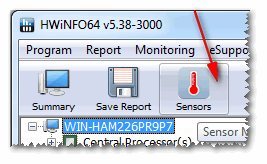
Zapravo, sada možete pratiti temperaturu, a ne samo struju (Trenutno, pogledajte snimak ekrana ispod), ali i maksimum (Maximum) i minimum (Minimum). prosječna temperatura označen kao Prosjek. U najmanju ruku zgodno!
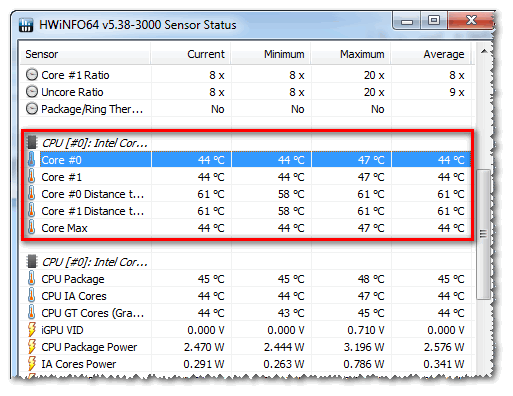
Prednosti: uslužni program je besplatan, prikazuje trenutnu temperaturu, maksimalne i minimalne vrijednosti u određenom vremenskom intervalu (zgodno pri testiranju sistema).
Protiv: pomalo je nezgodno doći do indikatora, plus njihovo obilje može zbuniti korisnika početnika.
Metoda broj 2 - korištenjem uslužnog programa AIDA64
Prednosti: Najbrži i najlakši način da saznate temperaturu. Uslužni program podržava ruski jezik, rezultati su jasno predstavljeni u tabeli (ekran ispod).
Protiv: uslužni program se plaća (neće sve vrijednosti biti prikazane u besplatnom), ne možete gledati max. i min. vrijednosti.
Napomena: da biste provjerili temperaturu u AIDA64 - instalirajte i pokrenite uslužni program, a zatim otvorite karticu "Računar / senzori". Nakon nekog vremena (do 5-10 sekundi), program će primiti očitanja sa senzora i prikazati vam ih u prikladnoj tabeli.

Snimak ekrana prikazuje temperaturu: CPU (48°C), Video kartice (43°C), Hard disk (35°C).
Metoda broj 3 - pomoću uslužnog programa Speccy
Prednosti: uslužni program je besplatan, jasno prikazuje rezultate, radi brzo. Korisnik samo treba da ga pokrene - na prvom ekranu ćete videti temperaturu (primer ispod).
Protiv: ne možete vidjeti temperaturu nekih komponenti. Prikazuje samo trenutnu temperaturu.

Speccy - trenutne temperature procesora (CPU), video kartica (grafika), tvrdog diska (HDD, Storage)
Metoda broj 4 - pogledajte t-ru u BIOS-u (UEFI)
Prednosti: Ne morate ništa da instalirate ili preuzimate. Možete vidjeti temperaturu čak i ako se Windows ne pokrene.
Protiv: prikazuje samo trenutnu temperaturu. Da biste vidjeli vrijednosti - potrebno je ponovo pokrenuti laptop / računar, a za to vrijeme, u pravilu, vrijednost temperature će se promijeniti (tj. rezultati neće biti tačni). Može uzrokovati poteškoće početnicima. Potrebni podaci nisu prikazani u nekim verzijama BIOS-a.
Napomena: ako ne znate kako da uđete u BIOS, preporučujem vam da pročitate ovaj članak:

Koja temperatura se smatra normalnom
Koliko ljudi - toliko mišljenja!
Generalno, veoma mnogo zavisi od modeli vašeg uređaja, isti CPU, na primjer (ponekad razlika može doseći i desetine stepeni). Osim toga, svaki stručnjak (iskusni korisnik) ima svoje mišljenje i sporove o tome - javlja se mnogo. Dakle, sve što piše ispod je čisto moje. Subjektivno mišljenje na osnovu mog ličnog iskustva.
Bitan! U svakom slučaju, preporučujem sljedeće: saznajte kakvu opremu imate (linkovi iznad neophodne komunalije citirano, možete koristiti isti AIDA64, ili Speccy), zatim idite na službenu web stranicu uređaja - i pogledajte preporučene radne temperature proizvođača!
Za procesor
Pomoći! Temperatura Intel procesora: kako je pronaći; koji se smatra normalnim, a koji se pregrijava -

Uopšteno govoreći, mogu se razlikovati sljedeće granice.
Normalno temperaturu za procesor, smatram temperaturu u rasponu od 30-45°C bez opterećenja, i do 55-60°C sa teška čizma(igre, video kodiranje, grafika, itd.).
Kada temperatura poraste iznad 60°C Preporučujem da pažljivo pogledate maksimalne vrijednosti grijanje. Činjenica je da otprilike na ovoj oznaci (iznad 65 ° C) mogu početi problemi s kočnicama - procesor počinje raditi sporije kako bi smanjio temperaturu (prigušivanje - preskakanje taktova).
Što se tiče laptopa : neki modeli su dizajnirani za zagrijavanje do 70-85°C pod opterećenjem. Unatoč činjenici da je to dozvoljeno od strane proizvođača, ja lično to ne smatram normalnim i preporučujem korištenje rashladnih jastučića u ovom slučaju.
Na primjer, ispod su temperature za procesore Intel Core i3, i5 i i7 Skylake, Ivy Bridge, Sandy Bridge, Haswell (koji su danas najpopularniji na tržištu):
- 30-40°C - normalna temperatura sa malim opterećenjem: pretraživač radi, neka vrsta notepada, muzički plejer;
- 40-60°C - normalna temperatura u režimu opterećenja: igra koja radi, video kodiranje, arhiviranje datoteka itd.;
- do 70°C-85°C je maksimalna radna temperatura koju Intel dozvoljava.
Ako vaša temperatura dosegne granične vrijednosti, a još više ako ih pređe, preporučujem vam da pročitate savjete za snižavanje temperature date u nastavku u članku.
Za video karticu
Pomoći! Temperatura video kartice: kako je pronaći, prihvatljivo i kritične vrijednosti t-ry -

Ovde je sve komplikovanije... Činjenica je da je od velike važnosti kakvu video karticu imate: kakav model, kakvo hlađenje je instalirano, za šta je namenjeno.
Ako uzmemo prosek, onda u vremenu mirovanja video kartica ne bi trebalo da se zagreje iznad 35-40°C (stepeni Celzijusa). Pod opterećenjem - do 50-60°C(za neke stare video kartice - ova temperatura je možda već kritična!).
Ako je temperatura u opterećenju, na primjer, na trčanje igra, prelazi 70°C - može postojati kvar na radijatoru, problem sa hladnjakom ili je, alternativno, slabo nanesena termalna pasta.
Što se tiče grafičkih kartica za laptopove, vrijednosti mogu biti nešto veće, za oko 5-10°C.
Mnogi napredni korisnici prigovoriće mi da moderni čipovi za grafičke kartice (npr. NVIDIA GTX) održavajte temperaturu do 105 °C - ali ovo je kritična temperatura, nakon koje će se računar ili zamrznuti ili isključiti (zaštita će raditi). Uzgred, dodaću da se pri konstantnoj temperaturi opterećenja iznad 75°C život vaše video kartice značajno smanjuje!
Za hard disk
Pomoći! Temperatura HDD-a: recite mi šta da radim, HDD se zagrijava na 49-54°C -

Prvo što želim da kažem je da je loš za hard disk, i na veoma visokim i na niskim temperaturama. Poenta je da tvrdi disk jeste mehanički uređaj, a kada temperatura raste, materijali se šire (na niskim temperaturama se skupljaju), što je krajnje nepoželjno za rad ovako visokopreciznog uređaja.
Ako se uzme u cjelini, onda bih za diskove izdvojio nekoliko raspona:
- Normalna: 28-40°C. Najčešći temperaturni raspon, koji najčešće navode svi proizvođači diskova (plus minus par stepeni). Ako nema problema s cirkulacijom zraka unutar uređaja, a tvrdi disk nije preblizu drugim izvorima topline, tada ga u većini slučajeva nije potrebno namjerno hladiti, temperatura će ionako biti normalna (ne uzimam uzimajući u obzir izuzetne slučajeve).
- Povišeno: 42-52°C. Ako je temperatura prešla 45°C, postoji razlog za provjeru rashladnog sistema: ventilacijski otvori, hladnjake. Ako je temperatura porasla u vrućem ljetnom vremenu i nije prelazila 50 ° C, tada, u principu, nema jakog razloga za zabrinutost.
- Kritično: iznad 55°C. Ako temperatura prelazi 50°C, tada je nemoguće stalno koristiti disk u ovom rasponu, neće dugo trajati (u svakom slučaju, njegov vijek trajanja naglo pada). Prije svega, preporučujem: očistite sistem hlađenja od prašine, instalirajte drajv dalje od drugih uređaja, ugradite dodatni hladnjak.
- Niska: ispod 20°C. Općenito, ako ne težite posebno cilju snižavanja temperature HDD-a ispod 20 ° C, onda je to gotovo nemoguće postići u običnom grijanom dnevnom boravku s običnim računarom / laptopom! Stoga je suvišno ovdje davati bilo kakve preporuke...
Kako sniziti temperaturu
Najčešće je problem akutan s temperaturom u vrućem ljetnom vremenu, kada temperatura izvan prozora poraste na 35-40 ° C (a u nekim krajevima naše zemlje ponekad i više!). Ako u prostoriji sa računarom nema klima uređaja, onda toplota utiče ne samo na vas, već i na komponente računara (posebno pod velikim opterećenjem).
I tako, šta se može učiniti da se temperatura smanji...
1) Očistite svoj računar / laptop od prašine
Možda je ovo prva stvar za početak. Sistem za hlađenje često pokvari zbog činjenice da su otvori za ventilaciju začepljeni prašinom i zbog toga vrući zrak ne izlazi dobro. Zbog poremećene cirkulacije vazduha, temperatura unutar kućišta raste.
- Kako očistiti računar (sistemsku jedinicu, tastaturu, ekran) od prašine možete saznati u jednom od mojih članaka:
- Kako očistiti laptop od prašine - samostalno kod kuće -
2) Termalna pasta
Ako je pregrijavanje povezano s procesorom, video karticom, neće biti suvišno promijeniti termalnu pastu. Ako sami ne znate, bolje je ne eksperimentisati i koristiti usluge nekog servisa.
3) ned
Ako je moguće, potrebno je da uklonite računar/laptop sa direktne sunčeve svjetlosti (možete objesiti zavjese za zamračivanje ili odmaknuti uređaj od prozora). Takođe je dobro da je prostorija provetrena. Idealno ako postoji klima ☺.
4) dedin način(sa ventilatorom)
Ako imate običan ventilator, onda možete otvoriti bočni poklopac sistemske jedinice i staviti ventilator ispred njega. Tako je moguće značajno smanjiti temperaturu svih komponenti sistemske jedinice.
5) Za laptop
Ako se pitanje pregrijavanja tiče laptopa, onda za njega postoje posebni stalci sa hladnjacima. Pomoću takvog postolja moguće je smanjiti temperaturu na 5-10°C.
Pomoći! Laptop se zagreva: šta da radim? Temperatura uvijek visoka: 85°C+ –
Napomena: prilikom kupovine takvog postolja, imajte na umu da su neki od njih prilično bučni. U prodavnici pri kupovini - daleko od uvijek možete čuti kako funkcionira (odvratite pažnju strana buka: muzika, razgovori itd.).

6) Još jedna stvar koja se tiče laptopa.
Često korisnici ponesu laptop sa sobom i stave ga na krevet, sofu i sl. Činjenica je da površina iste sofe nije ravna i nije čvrsta, te su zbog toga rupe za ventilaciju često začepljene tkaninom za namještaj. . Kao rezultat toga, ventilacija unutar kućišta uređaja je poremećena, a temperatura raste.
Poruka je jednostavna: laptop treba koristiti na ravnim, suvim, čvrstim i stabilnim površinama.
7) O tvrdi diskovi
Često ih mnogi korisnici koji imaju nekoliko tvrdih diskova instaliraju preblizu jedan drugom u sistemsku jedinicu. Kao rezultat, jedan disk zagrijava drugi. Najbolji način- razmaknite ih što dalje, ili ugradite mali dodatni hladnjak koji će raspršiti topli zrak između njih.
8) Hladnjaci
Usput, obratite pažnju na to kako rade hladnjaci (ventilatori). U nekim slučajevima ima smisla zamijeniti ih snažnijim (popravljivijim).
Takođe ima smisla pokušati povećati brzinu rotacije hladnjaka koji ne podnose temperaturu (ako ne rade na svom maksimalnom kapacitetu). Za informacije o tome kako to učiniti, pogledajte jedan od mojih članaka, link do njega je ispod.
Kako podesiti brzinu rotacije ventilatora (hladnjaka) -
To je sve za mene, dobar posao i normalna temperatura!
Mnogima je poznata ova situacija. Potpuno novi laptop bukvalno nakon šest mjeseci rada počeo se ponašati nepredvidivo: radi sporije nego inače ili se jednostavno zamrzava. Jedna od mogućnosti je pregrijavanje uzrokovano začepljenjem prašine. ventilacionih otvora. Dobro je da se pregrijavanje procesora barem nekako manifestira u ranoj fazi. Druga komponenta, tvrdi disk, također ponekad radi na temperaturi koja je iznad svojih granica, ali to će se manifestirati malo kasnije - smanjenjem njegovog vijeka trajanja. Kako dijagnosticirati pregrijavanje i kako spriječiti negativne posljedice?
Kako odrediti temperaturu procesora i tvrdog diska
U stvari, inženjeri su obezbedili senzore temperature i u procesoru i na čvrstom disku. U procesoru ih ima najmanje dva – jedan pokazuje temperaturu jezgre, a drugi na poklopcu procesora.
Postoji dosta programa koji nam mogu pomoći da čitamo podatke sa ovih senzora.
SpeedFan radi odličan posao sa svima savremeni procesori. Takođe može ispitivati senzore hard diska.
Ali za nas je sada važnija zelena žvaka, koja je postavljena blizu temperature procesora (CPU) i grafičko jezgro(GPU). To znači "sve je u redu"!
Zapravo različiti modeli procesori i tvrdi diskovi se različito zagrijavaju. Zavisi i od toga kako rade. Pokrenite neki program kao što je Photoshop i gledajte kako temperatura CPU-a raste. Ako pokrenete igru, onda temperatura GPUće početi da raste.
SpeedFan je vrlo zanimljiv i moćan program. Pored uobičajenog mjerenja temperature procesora i drugih komponenti, na modernim matičnim pločama omogućava kontrolu brzine ventilatora. Plus, protiv kontrole BIOS-a - odmah vidite rezultat u obliku povećanja ili smanjenja temperature.
Za hard disk je poseban program, koji ne samo da će mjeriti temperaturu "pacijenta", već i pratiti stanje drugih pokazatelja njegovog zdravlja, čitajući podatke sistema za samodijagnostiku diska S.M.A.R.T.
U ovom uslužnom programu, vi posebna znanja nije potrebno. Samo analiziraj njen rezultat. Ako je sve u redu, onda nema razloga za brigu. A moj disk, nešto traži odmor.

S.M.A.R.T. – tehnologija upravljanja teško stanje disk po svim glavnim indikatorima, koji je u stanju da predvidi i vreme njegovog verovatnog kvara.
Koja je temperatura optimalna?
Mnogi elektronske komponente Tvrdi disk slabo podnosi temperature, počevši od 40-50 stepeni. Ali kada razvijaju uređaj, inženjeri to uzimaju u obzir i ugrađuju takve hirovite dijelove dalje od jako zagrijanih elemenata. Stoga, kao Radna temperatura obično je interval od 0 do 60 stepeni.
Procesor može raditi na više od visoke temperature. Temperatura od 72,6 stepeni se naziva kritičnom za procesore (podaci su naznačeni za Core i-7). Stoga se normalnim rasponom može smatrati 45-60 stepeni.
Savremeni procesori su u stanju da "prilagode" svoju snagu opterećenju koje sistem zahteva od njih. U toku je i smanjenje frekvencije i isključenje dodatnih jezgara. Zato laptop na prvi znak pregrijavanja radi sporije!
Osim toga, sistem pruža sigurnosni sistem koji, kada jako pregrijavanje isključuje računar.
Kako se garantuje otklanjanje greške u određivanju temperature?
Ponekad softvera nakon drugog BIOS ažuriranja ne uspije, a programi počnu prikazivati svakakve gluposti umjesto temperature.

Nasmejaćete se, ali najefikasniji i najpošteniji način da odredite temperaturu elemenata je dodirivanje radijatora rukom. 60 stepeni, kritična temperatura za elemente, neće vam dozvoliti da dugo držite ruku.
Šta se može učiniti da se smanji pregrijavanje?
Ako ustanovite da se komponente vašeg laptopa ili računara zagrijavaju više nego što bi trebalo, poduzmite nešto.
Očistite otvore za ventilaciju od prašine
IN desktop računar može pomoći običan usisivač, a za laptop je bolje koristiti jači kompresor koji može raditi "puhanjem". Ili, ako imate iskustva sa rastavljanjem laptopa, onda ga možete rastaviti i očistiti. To je jedini način da se stvari održe u redu.

Koristite stalak za laptop
Ako se otvori za ventilaciju laptopa nalaze na donjem poklopcu uređaja, onda postolje za laptop rješava problem pristupa zraka ventilatorima. Ako na donjem poklopcu nema otvora za ventilaciju, postolje će biti potpuno beskorisno.

Međutim, ne pozivam vas da kupite nešto skupo. Samo stavi ispod nazad futrolu za naočale za laptop ili odgovarajući drveni blok.
Vrlo je teško natjerati se da zapamtite da životni vijek komponenti vašeg računara u potpunosti ovisi o vama. Prosječan korisnik saznaje da ima previše prašine u sistemskoj jedinici već od servisera. Ne ulazite u redove takvih korisnika!
Lista dolje navedenih programa pomoći će vam da dobijete informacije o temperaturi, naponu i brzini rotacije dijelova vašeg računala:
1. Program sprovodi kompletna dijagnostika računar i obezbeđuje detaljne informacije ne samo o hardverskim detaljima računara, kao što su matična ploča, monitor, procesor, cijeli video podsistem i diskovi, već i o svim instalirane programe: vozači, operativni sistem, o svemu licencnih programa I pokrenuti procesi. Takođe, ovaj program omogućava testiranje performansi računara, a nakon provjere svi rezultati mogu biti sačuvani. Kao rezultat verifikacije, korisnik dobija više od 100 stranica vrijedne informacije, kao i mogućnost optimizacije svih postavki i performansi računara.
2. Program pruža korisniku mogućnost da testira svoj računar na stabilnost njegovog rada. Kako bi ubrzao radni proces, korisnik može odabrati testiranje u paru. Na kraju provjere, pred korisnikom će se pojaviti informativna grafika. Ovaj program dobro testira računare sa više jezgara i dobro se igra sa novim verzijama Windows-a.
3. Program se razlikuje od svih ostalih po svojoj kompaktnosti i prisutnosti samo najviše važne funkcije, što vam omogućava kontrolu temperature procesora. Takođe, ovaj program vam omogućava da vidite temperaturu svake jezgre posebno. Uz pomoć Core Temp Možete vidjeti temperaturne fluktuacije u realnom vremenu. Uslužni program Core Temp radi dobro Intel procesori Core, Core 2 i svi AMD64 procesori. Jedinstvena karakteristika ovog programa je kontinuirano snimanje podataka u memoriji računara, i njihovo prevođenje u Excel.
4. Uslužni program je vrlo zgodan i funkcionalan, može pratiti napon, temperaturu i rad svih ventilatora. Ovaj program najbolje koriste napredni korisnici, jer ima pristup sigurnosnim opcijama, što može dovesti do neugodnih posljedica.
5. Program je besplatan, što ga značajno razlikuje od konkurencije, u mogućnosti je da prati temperaturu, brzinu hladnjaka, pa čak i napon. Takođe, ovaj program može pratiti temperaturu tvrdog diska, samo ako sam pogon podržava ovu opciju. Glavna svrha ovog programa je da prati broj obrtaja hladnjaka i kako se on mijenja s temperaturom unutar računara. Kao rezultat, biće moguće smanjiti nivo buke i potrošnju energije. najnoviju verziju program je malo izmijenjen, a sada je u mogućnosti da podržava nVidia grafičke kartice i ima pristup S.M.A.R.T. sa više RAID kontrolera.
6. Program je dizajniran za prikaz informacija o temperaturi tvrdog diska. Zahvaljujući radu ovog programa moguće je eliminisati mogućnost gubitka podataka. Posao HDD programi Temperatura se vrši pomoću nova tehnologija S.M.A.R.T.
7. Program prati temperatura teška disk. Jedinstvena prilika ovog programa je to jaka vrućina disk se može hraniti zvučni signal, ili gašenje ili hibernacija računara. Ovaj program može razlikovati dvije vrste temperature, kritične i visoke. Ovisno o ovim vrstama, scenarij radnji će biti drugačiji. Ako je potrebno, svi rezultati praćenja mogu se snimiti i zatim pregledati u log fajlu.
8. Korisnost NextSensor odlikuje se jednostavnošću i lakoćom rada, može pratiti temperaturu i napon računarski CPU/ HDD, kao i brzinu ventilatora. U slučaju povećanja dozvoljenih parametara, može izdavati signale. Moguće je vršiti daljinski nadzor.
9. Program je dizajniran da prati temperaturu procesora, kao i da je smanji i optimizuje njegov rad. Također, ovaj program može promijeniti FSB frekvenciju i pratiti temperaturu matična ploča i hard disk.
10. Uslužni program je dizajniran za praćenje temperature i napona u realnom vremenu kontrolne tačke, kao i za praćenje brzine ventilatora u računaru.
11. Program je besplatan i omogućava prikaz tehničke informacije o kompjuteru. Ovaj program je savršeno kompatibilan sa OS Microsoft Windows sve verzije od najstarijih do najnovijih. Ovaj program može odrediti specifikacije video kartica, matična ploča, procesor i RAM.



